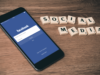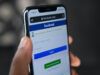Come riabilitare l’account di Facebook
Giorni fa hai deciso di disattivare temporaneamente il tuo account Facebook per poterti “disintossicare” dall’uso del social network, ma se ora sei qui e stai leggendo questa guida mi pare più che evidente che, nonostante l’impegno profuso, non sei riuscito nel tuo intento e hai pertanto deciso di tornare sui tuoi passi. Come dici? Le cose stanno esattamente in questo modo, ma non hai capito come riabilitare l’account di Facebook? Nessun problema, ti aiuto io.
Leggi questo mio tutorial sulla questione e vedrai che in quattro e quattr’otto il tuo account su Facebook sarà nuovamente attivo così come se nulla fosse mai accaduto. Come dici? Dietro segnalazioni erronee di qualcuno che voleva farti un dispetto il tuo profilo sulla piattaforma è stato disattivato e non sai come riaverlo indietro? anche per questo sei capitato nel posto giusto, non temere.
Suvvia, dunque, prenditi cinque minuti di tempo libero solo per te e scopri come procedere senza complicarti troppo la vita. Ti assicuro che non dovrai fare nulla di particolarmente complicato, anzi sono certo del fatto che qualora necessario sarai anche pronto a fornire tutte le spiegazioni del caso ai tuoi amici bisognosi di ricevere dritte analoghe. Che ne dici, scommettiamo?
Indice
- Come recuperare l'account Facebook disattivato
- Come riabilitare account Facebook disabilitato
- In caso di dubbi o problemi
Come recuperare l’account Facebook disattivato
Recuperare l’account Facebook disattivato è un’operazione che può essere effettuata senza problemi.
Da smartphone e tablet
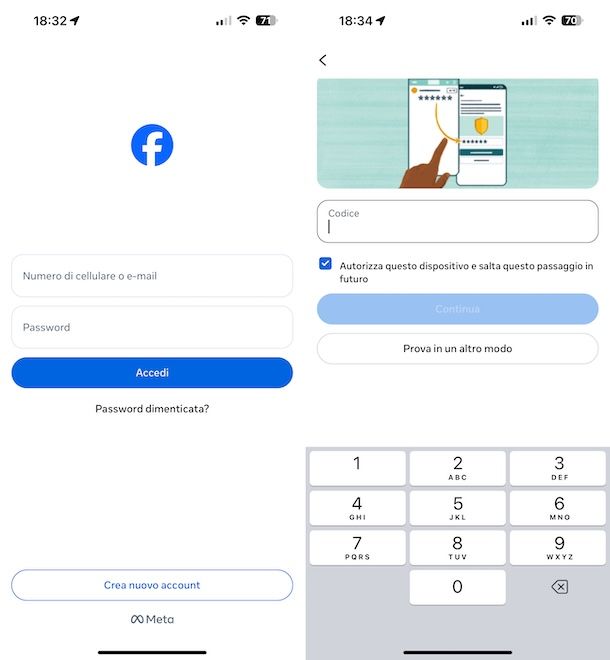
Se hai intenzione di riabilitare l’account di Facebook andando ad agire da smartphone e tablet, ti informo che anche in questo caso è sufficiente, molto banalmente, accedere al social network.
Ciò detto, il primo passo che devi compiere è quello di avviare l’app di Facebook per Android (disponibile anche su store alternativi) o iOS/iPadOS.
Nella schermata di login dell’app di Facebook adesso visibile sul tuo dispositivo Android o sul tuo iPhone o iPad, compila i campi E-mail o numero di telefono e Password digitando, rispettivamente, l’indirizzo email o il numero di telefono con cui hai scelto di registrarti al social network e la relativa password, dunque fai tap sul pulsante Accedi. Se sul tuo account erano attivi ulteriori sistemi di protezione per l’accesso, dovrai altresì fornire le necessarie autorizzazioni.
Una volta effettuato il login, ti ritroverai al cospetto della schermata principale dell’app del social network e potrai ricominciare a utilizzare il tuo account così come se non lo avessi mai disattivato.
Se, invece, desideri andare ad agire relativamente a un profilo Facebook aggiuntivo, devi intervenire diversamente. In primo luogo, accedi al tuo account Facebook principale, dopodiché premi sul tasto Menu (quello con il simbolo (☰)), espandi il menu Impostazioni e privacy nella schermata che segue e poi fai tap sulla dicitura Impostazioni al suo interno.
A questo punto, premi sulla voce Vedi altro nel Centro gestione account che trovi nel box Centro gestione account in alto, poi sulla dicitura Dettagli personali situata in corrispondenza della sezione Impostazioni account e fai tap sul collegamento Proprietà e controllo dell’account.
Per finire, premi sull’opzione Riattivazione, seleziona il profilo di riferimento e sfiora il bottone Riattiva per finalizzare l’operazione.
Ti faccio altresì notare che, anche da smartphone e tablet, se hai un account Instagram nel medesimo Centro gestione account del tuo account Facebook disattivato, puoi anche riattivare il tuo account Facebook tramite il tuo Centro gestione account su Instagram.
Da computer
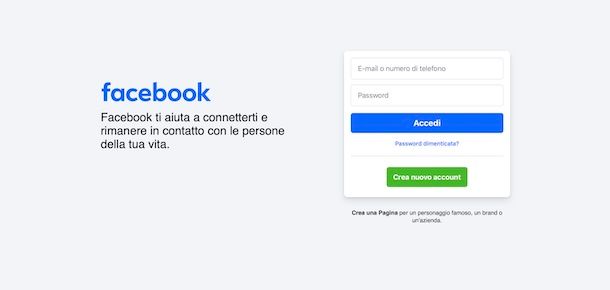
Se sei interessato a riabilitare l’account di Facebook perché lo avevi disattivato volontariamente e ora hai cambiato idea, tutto quello che devi fare, agendo da computer, è semplicemente eseguire l’accesso al social network.
Per cui, apri il browser che solitamente utilizzi per navigare online dal tuo PC o Mac (es. Chrome), dunque recati sulla home page di Facebook.
In alternativa, se stai usando Windows 10 o successivi (es. Windows 11) e sul tuo computer hai installato l’applicazione ufficiale di Facebook, avvia quest’ultima selezionando l’apposito collegamento che trovi nel menu Start del sistema.
Nella schermata ora visibile, a prescindere dal fatto che tu stia usando il browser o l’applicazione, compila i campi E-mail o numero di telefono e Password digitando, rispettivamente, l’indirizzo email o il numero di telefono con cui hai scelto di registrarti al social network e la relativa password, dopodiché clicca sul pulsante Accedi. Se sul tuo account erano attivi ulteriori sistemi di protezione per l’accesso (es. 2FA), dovrai altresì fornire le necessarie autorizzazioni.
Ad accesso effettuato, ti ritroverai al cospetto della home di Facebook con tutti i tuoi amici, i post altrui e i tuoi e quant’altro esattamente così come se nulla fosse mai accaduto.
Se, invece, ciò che ti interessa fare è andare a riabilitare l’account di Facebook agendo su un profilo aggiuntivo, la procedura da attuare è differente. Innanzitutto accedi al tuo account Facebook principale, dopodiché fai clic sulla tua immagine del profilo in alto a destra, seleziona la voce Impostazioni e privacy dal menu che compare e poi quella Impostazioni.
In seguito, fai clic sulla dicitura Centro gestione account in alto a sinistra nella schermata, premi sulla voce Dettagli personali che trovi in corrispondenza della sezione Impostazioni account e fai clic sul collegamento Proprietà e controllo dell’account.
In conclusione, premi sull’opzione Riattivazione, seleziona il profilo relativamente a cui andare ad agire e fai clic sul tasto Riattiva per confermare l’operazione.
Tieni presente che se hai un account Instagram nello stesso Centro gestione account del tuo account Facebook disattivato, puoi anche riattivare il tuo account Facebook tramite il tuo Centro gestione account su Instagram. Per approfondimenti, potresti trovare utile leggere la mia guida su come vedere account collegati Instagram.
Come riabilitare account Facebook disabilitato

La situazione diventa un tantino più complessa quando si ha bisogno di riabilitare account Facebook disabilitato, ovvero quando si vuole riattivare l’account dopo una disattivazione arbitraria da parte dei responsabili del social network.
Solitamente si tratta di una circostanza che si verifica a seguito di una violazione dei termini di utilizzo del servizio e/ o quando non vengono rispettati gli standard della community.
Se ritieni che Facebook abbia sospeso il tuo account per errore, puoi cercare di far fronte alla cosa mettendoti in contatto con il team di supporto del social network per spiegare la situazione e richiedere una revisione, seguendo le indicazioni fornite via email o visualizzate sullo schermo. Per maggiori informazioni, consulta l’apposta pagina di supporto di Facebook.
In caso di dubbi o problemi
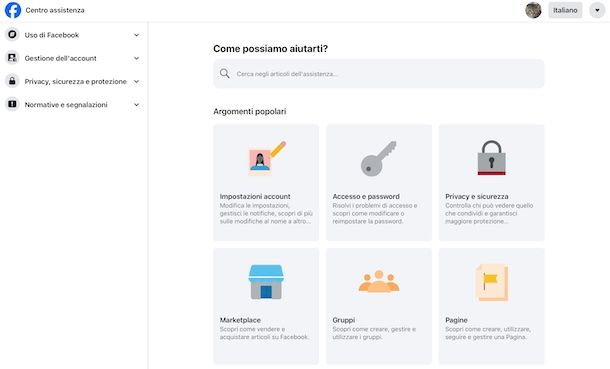
Hai seguito per filo e per segno tutte le mie indicazioni, ma stai riscontrando comunque delle difficoltà nel riabilitare l’account di Facebook? Beh, in caso di dubbi o problemi ti consiglio vivamente di dare uno sguardo al Centro assistenza di Facebook, in maniera tale da poter risolvere gli eventuali intoppi a cui sei andato incontro in seguito alla consultazione di questa mia guida.
Per accedere al Centro assistenza di Facebook da computer, clicca sulla tua immagine del profilo in alto a destra e seleziona la voce Assistenza e supporto dal menu che ti viene proposto, dunque clicca sulla dicitura Centro assistenza.
Per visitare il Centro assistenza di Facebook da smartphone e tablet, premi sul tasto Menu (quello con il simbolo (☰)), espandi la sezione Assistenza e supporto nella schermata che segue e fai tap sulla dicitura Centro assistenza.
Puoi trovare una risposta esauriente ai tuoi quesiti digitando le keyword relativa al tuo problema o al tuo dubbio nella barra di ricerca posta in alto.
Inoltre, puoi verificare se tra gli articoli in corrispondenza della sezione con gli argomenti popolari in basso c’è qualcosa di adatto alla tua situazione.
Ti segnalo altresì che mediante il menu che su computer è posizionato lateralmente a sinistra e su smartphone e tablet è visibile premendo sul tasto Menu puoi esplorare tutte le tematiche che vengono affrontate nel Centro assistenza.
Se pensi di aver bisogno di ulteriori informazioni o se ritieni sia il caso di metterti direttamente in contatto con Facebook per ottenere supporto in maniera più mirata, ti suggerisco la consultazione della mia guida specifica su come contattare Facebook.

Autore
Salvatore Aranzulla
Salvatore Aranzulla è il blogger e divulgatore informatico più letto in Italia. Noto per aver scoperto delle vulnerabilità nei siti di Google e Microsoft. Collabora con riviste di informatica e cura la rubrica tecnologica del quotidiano Il Messaggero. È il fondatore di Aranzulla.it, uno dei trenta siti più visitati d'Italia, nel quale risponde con semplicità a migliaia di dubbi di tipo informatico. Ha pubblicato per Mondadori e Mondadori Informatica.